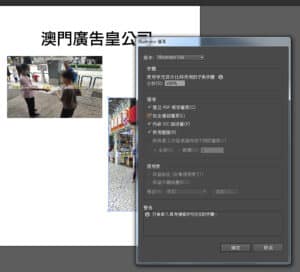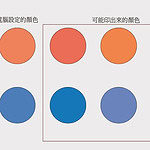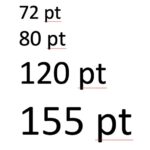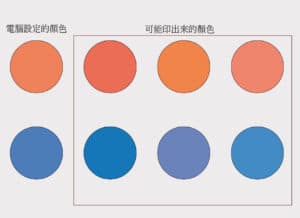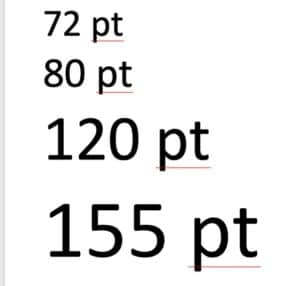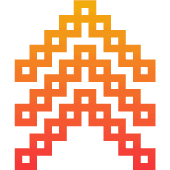AI文字轉曲及圖片嵌入指引
- 轉換成外框=轉化爲曲線=製作輪廓(含義一致)
步驟1:按下 Ctrl+Alt+2 鍵→取消鎖定
步驟2:按下 Ctrl+A 鍵→選擇所有
步驟3:按下 Ctrl+Shift+O 鍵→創建輪廓
1.按選取→全部
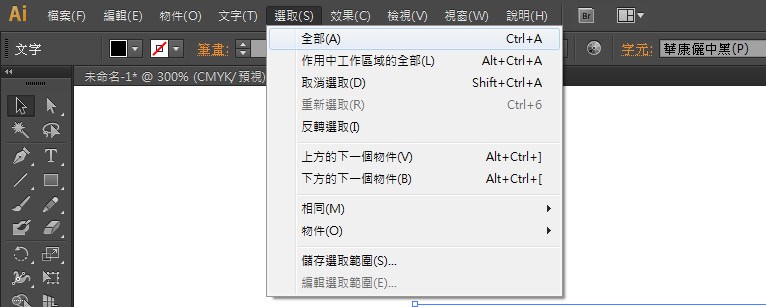
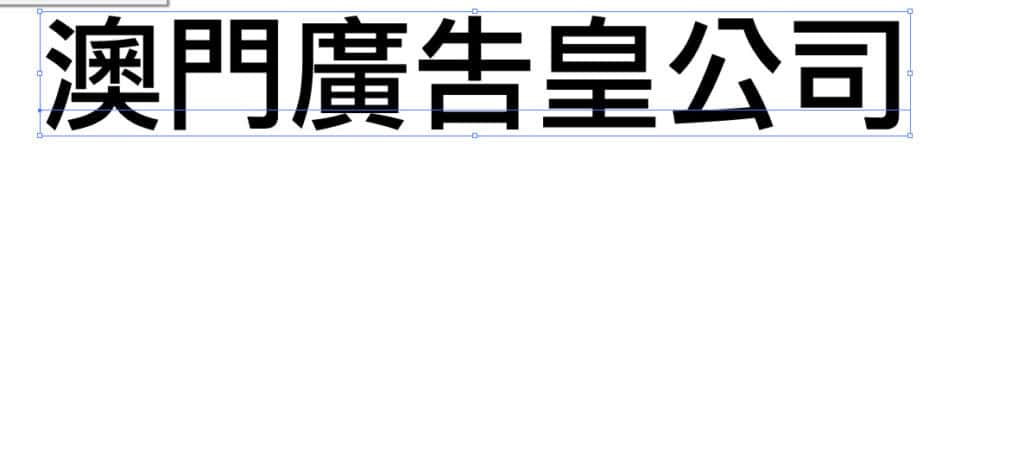

2.按文字→建立外框 即可
AI圖片嵌入
- 插入圖片的時候,如果顯示有交叉的符號,請記得嵌入按鈕。
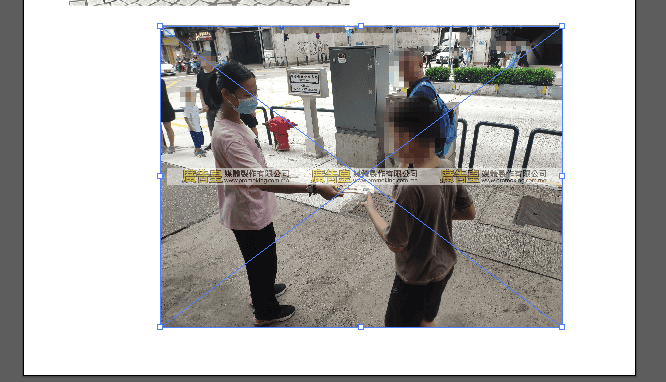
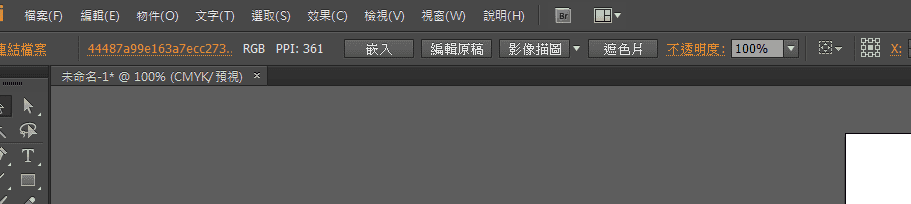
- 另存新檔時勾選包含連結檔案,這樣就全部的圖片都有嵌入了
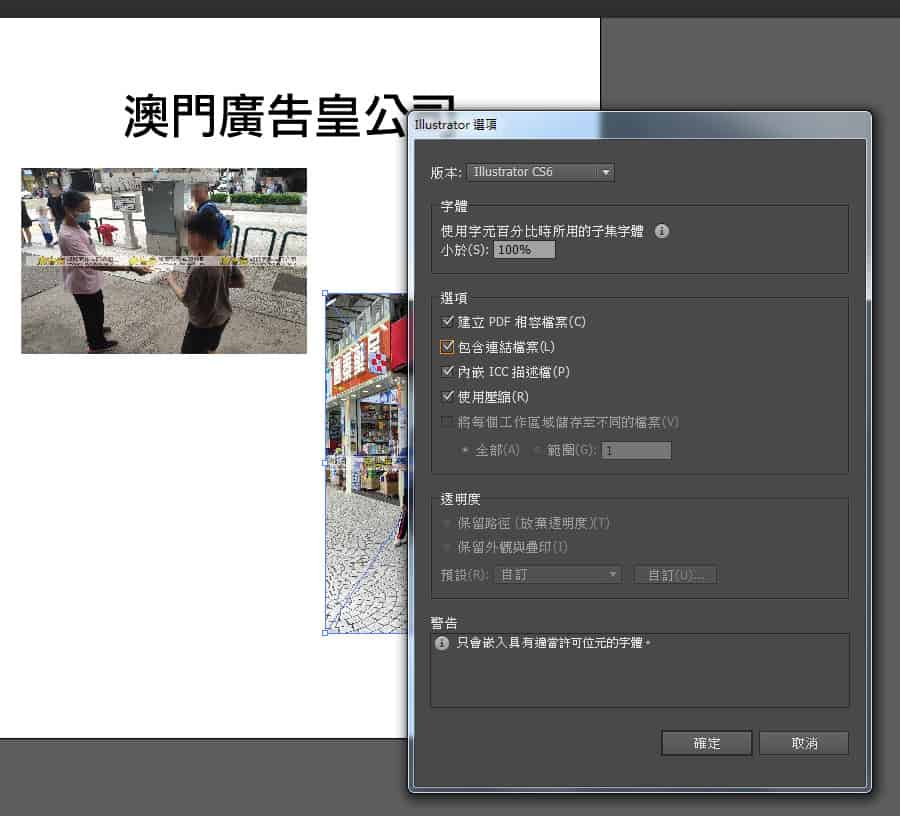
如果你的圖片文件超出50MB或含有大量圖片(如產品目錄、直郵廣告等),則不宜選擇嵌入方式,因爲這會導致文件體積過大,印刷廠在打開文件時易出現卡頓或無法打開的情況。在這種情況下,請將圖片放入一個文件夾中,並將其與文件一起傳遞給印刷廠。
對於已轉換成外框的文件,可以在文件名後添加”ol”或者”轉曲”來區分,這樣就不會和原文件混淆。記住在轉換成外框後,文本將無法再編輯,所以要謹慎操作,防止覆蓋掉原有文件。